Slik utvider du en celle horisontalt i Excel 2013
Du vil til slutt måtte vite hvordan du forstørrer en celle horisontalt i Excel når du legger inn data i en celle og finner ut at alle dataene ikke er synlige. Excel 2013 har en standard cellebredde, og det er mulig å legge inn nok data i den cellen slik at den ikke alle kan sees.
Heldigvis er ikke bredden på en celle i Excel festet i stein, og det er noen få forskjellige måter du kan justere den på. Guiden vår nedenfor viser deg tre måter å øke den horisontale størrelsen på en celle i Excel 2013 slik at du kan gjøre det mulig for regnearkleserne å se alle dataene dine.
Hvordan lage en celle bredere i Excel 2013
Trinnene nedenfor viser deg tre forskjellige måter å øke kolonnebredden i Excel 2013. Merk at å øke bredden på en kolonne i Excel vil utvide horisontalt hver celle i den kolonnen. Hvis du bare ønsker å øke den horisontale størrelsen på en enkelt celle, er den beste måten å oppnå det ved å slå sammen celler i stedet.
Metode 1 - Forstørr en celle horisontalt ved å endre kolonnebreddeverdien
Trinn 1: Finn og klikk på kolonnen bokstaven som inneholder cellen du ønsker å forstørre horisontalt. For dette eksempelet fokuserer jeg på celle B2 .

Trinn 2: Høyreklikk på kolonnen bokstaven, og klikk deretter kolonnen bredde alternativet.
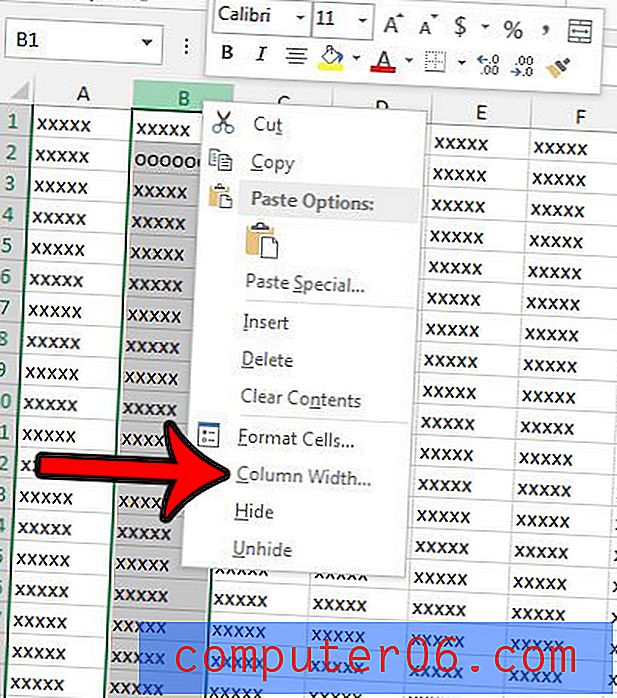
Trinn 3: Slett den eksisterende kolonnebreddeverdien, skriv inn en større verdi, og klikk deretter på OK- knappen. Standard kolonnebredde er 8, 43, så en kolonnebredde på 16, 86 vil doble bredden på kolonnen, 25, 29 ville tredoblet bredden, etc. Merk deg imidlertid at du ikke bare trenger å jobbe i flere. Du kan angi 20 eller 40, eller hva annet som passer for dine behov.
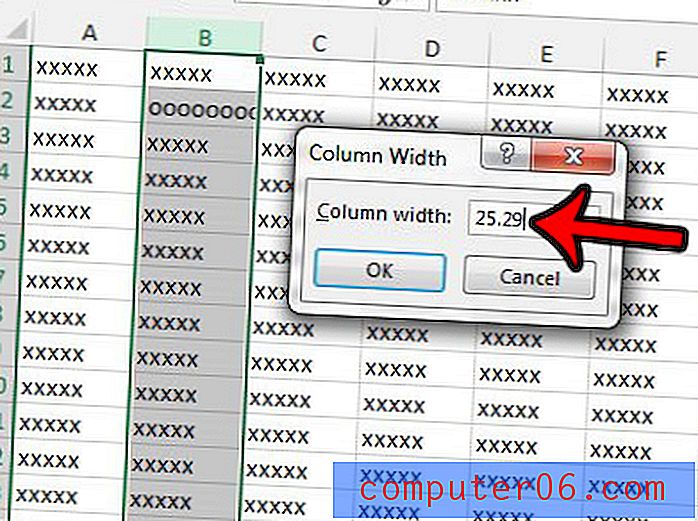
Metode 2 - Øk den horisontale størrelsen på en celle ved å dra kolonnekanten manuelt
Trinn 1: Plasser musepekeren på høyre kant av kolonnen bokstaven slik at markøren blir en horisontal linje med en pil som stikker ut fra hver side.
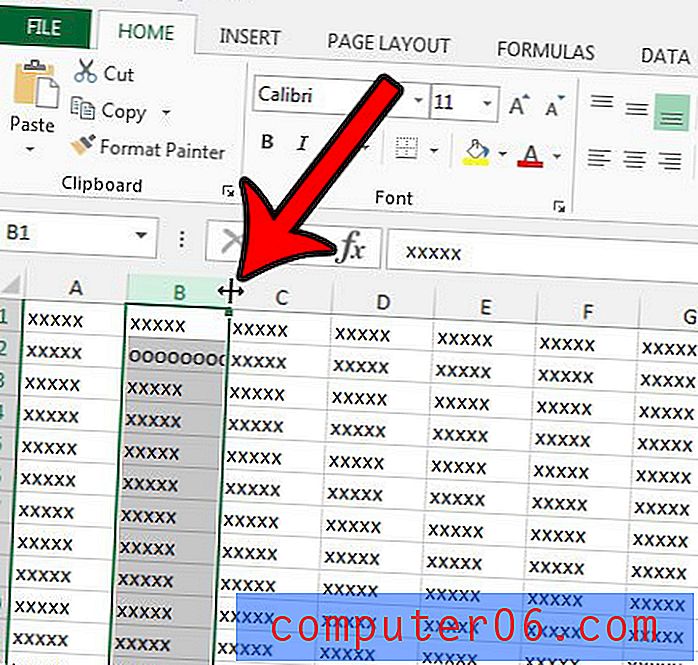
Trinn 2: Klikk på grensen, dra den til høyre til kolonnen er i ønsket bredde, og slipp deretter museknappen.
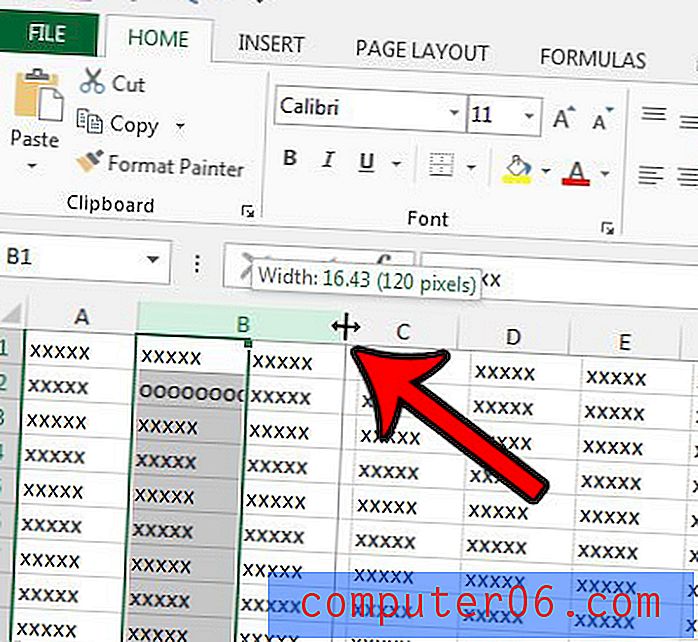
Metode 3 - Forstørr en kolonne horisontalt i Excel ved å bruke AutoFit
Denne endelige metoden er ideell hvis innholdet i cellene dine utvides utover deres nåværende grenser, og du ønsker å endre størrelsen på cellene automatisk, slik at alt innholdet blir synlig.
Trinn 1: Plasser musepekeren på høyre kant av kolonnebrevet.
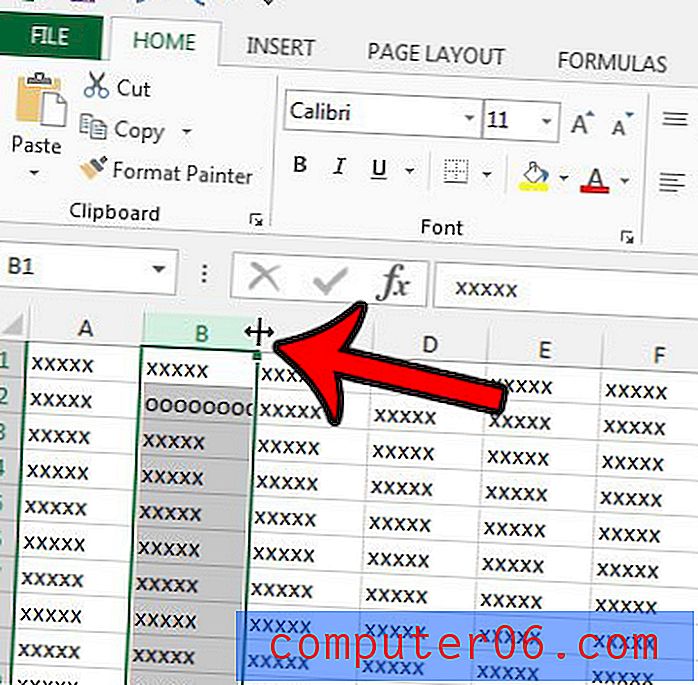
Trinn 2: Dobbeltklikk på kolonnegrensen for å tvinge kolonnen til automatisk å utvide til den største breddecellen i den kolonnen.
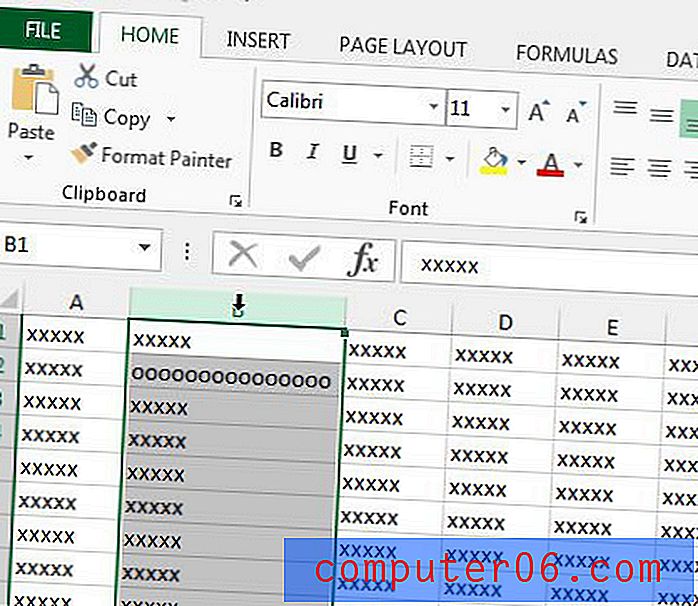
Trenger du å skrive ut mange regneark i Excel, men alltid finne ut at det er noe galt med dem? Sjekk ut vår Excel-utskriftsguide for flere forskjellige måter du kan justere et regneark for å gjøre det trykt bedre.



